Alguns usuários de Mac encontraram o erro de "Conflito de Hash de Volume" no macOS Monterey, especialmente após instalar uma versão pontual como o macOS 12.1. Sua mensagem completa é semelhante a "Conflito de Hash de Volume. Conflito detectado no volume disk1s1. O macOS deve ser reinstalado neste volume."
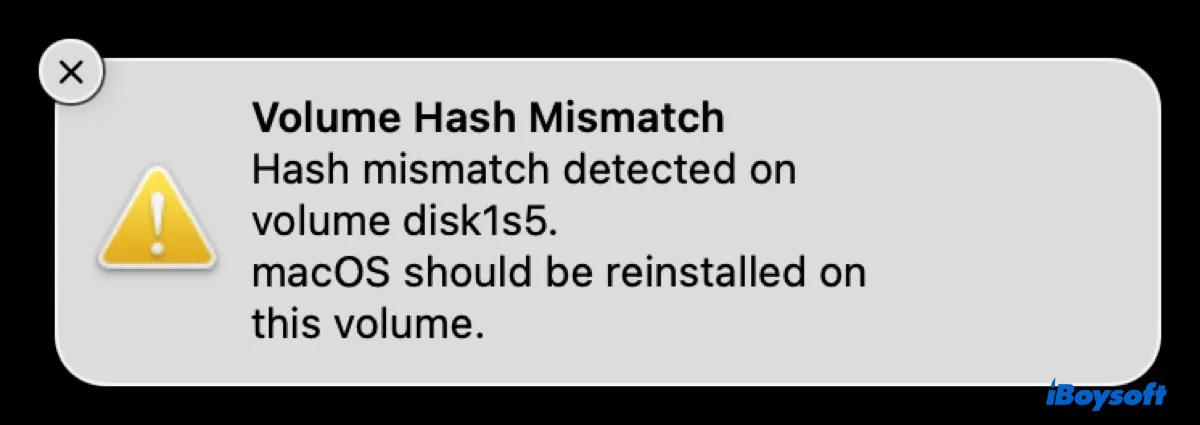
Embora o erro não afete a estabilidade de alguns Macs, ele causa travamentos do sistema e aplicativos congelados em outros. Se o seu Mac continua travando após a mensagem de "Conflito de Hash de Volume" aparecer, continue lendo para encontrar as soluções.
O que é o erro 'Conflito de Hash de Volume' no Mac?
"Conflito de Hash de Volume" é um erro do Mac que ocorre principalmente no macOS Monterey. Ele aparece aleatoriamente no Mac, conforme os usuários relataram que ele aparece quando o Mac é iniciado, ao abrir um aplicativo como o Safari, etc. Algumas possíveis causas deste erro são: erros de disco, falhas no sistema, atualização de um Mac não suportado através do OCLP, ou falhas de hardware.
Clique no botão abaixo para compartilhar esta postagem.
Como corrigir 'Conflito de Hash de Volume' no Mac?
Se você seguiu o conselho no erro "Conflito de Hash de Volume" para reinstalar o macOS, provavelmente encontrou o problema recorrente após reiniciar. Neste caso, é uma boa ideia fazer backup do seu Mac com o Time Machine ou outros métodos de backup de sua escolha, caso algo dê errado e você perca seus dados essenciais.
Depois que seus dados estiverem seguros em outro drive, siga as soluções abaixo para corrigir o erro 'Conflito de Hash de Volume' no Mac.
- Repare seu Mac com o Utilitário de Disco First Aid
- Reinstale limpo o macOS
- Instale o instalador completo mais recente do macOS
- Desative o FeatureUnlock
- Esvazie o cache de disco
- Redefina SMC e NVRAM
- Execute o Diagnóstico da Apple
- Reverta para uma versão anterior do macOS
- Pedir ajuda ao Suporte da Apple
Repare seu Mac com o Utilitário de Disco First Aid
Ao encontrar "Conflito de Hash de Volume" no Mac, é recomendável reiniciar forçadamente o Mac e executar o First Aid para verificar e reparar erros de disco no volume problemático. Por exemplo, se a mensagem indicar que "Conflito de Hash de Volume. Conflito detectado no volume disk1s1. O macOS deve ser reinstalado neste volume", você pode selecionar disk1s1 para ser escaneado.
- Pressione e segure o botão de energia até que o seu Mac desligue.
- Reinicie o seu Mac.
- Abra o Utilitário de Disco na pasta Applications > Utilities.
- Selecione o volume em que foi detectado o erro "Volume Hash Mismatch".
- Clique em Primeiros Socorros > Executar para examinar o volume.
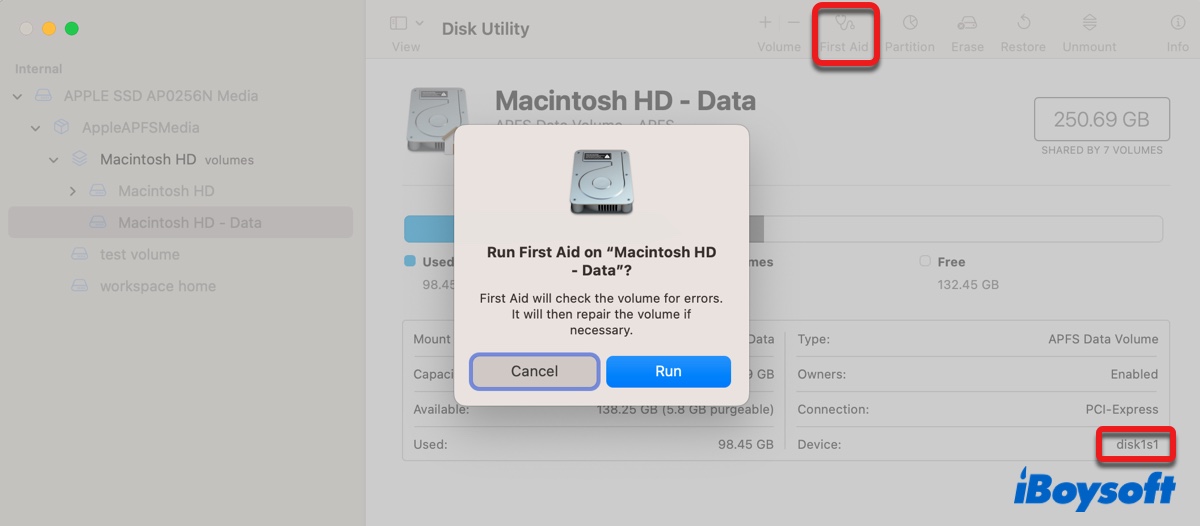
Se o Utilitário de Disco encontrar erros, reinicie em Modo de Recuperação para corrigi-los. Após reparar o volume que apresentou o erro, você pode continuar verificando o disco de inicialização, começando pelo último volume sob o seu contêiner APFS (provavelmente Macintosh HD - Data), e termina com o disco em si (APPLE SSD).
Nova instalação limpa do macOS
Se o problema persistir após executar o Primeiros Socorros, considere fazer uma nova instalação limpa do seu Mac para começar do zero. Você pode tentar entrar no modo de recuperação do macOS e clicar no botão "Reinstalar macOS" para reinstalar o sistema, como sugerido pelo erro.
Desta forma, você sobrescreve o volume do sistema mas mantém o volume de dados intacto. No entanto, pode ser que o problema esteja aí. Portanto, é aconselhável fazer um backup do seu Mac e depois apagar o disco de inicialização e então reinstalar o macOS.
Instale o instalador completo mais recente do macOS
Se começou a ter "Volume Hash Mismatch" no MacBook após atualizar o macOS, pode ser causado por um bug de software na versão atualizada do macOS e uma versão posterior pode corrigir o bug. Verifique o painel de Atualização de Software nas Preferências do Sistema para ver se há uma versão mais recente disponível.
Se houver, faça o download do instalador completo na App Store e depois instale a atualização no seu disco de inicialização.
Desative o FeatureUnlock
O FeatureUnlock também pode ser o responsável pelo erro "Volume Hash Mismatch" no Mac se você atualizou para o macOS Monterey com o OCLP (OpenCore Legacy Patcher). Para corrigir, execute novamente o instalador e desative o FeatureUnlock em Configurações > Configurações Diversas.
Limpe a cache do disco
Alguns usuários conseguiram se livrar do erro limpando forçadamente a cache do disco ao executar o seguinte comando no aplicativo Terminal. Você também pode tentar.
sudo purge
Redefina o SMC e NVRAM
Redefinir o Controlador de Gestão do Sistema e NVRAM no Mac é útil para corrigir "Volume Hash Mismatch" no Monterey também. O primeiro gerencia os importantes componentes físicos do seu Mac, como ventiladores, luzes de status, desempenho do sistema e fornecimento de energia. Enquanto o segundo lida com as informações de configuração do seu sistema operacional.
Execute o Diagnóstico da Apple
Você também pode enfrentar "Volume Hash Mismatch" no macOS Monterey se o seu Mac estiver com problemas de hardware, como um módulo de RAM defeituoso. Para verificar e determinar qual componente de hardware está com defeito, você pode executar o Apple Diagnostics, o teste de hardware anterior da Apple.
Desligue o seu Mac, desconecte periféricos externos desnecessários, exceto o teclado, mouse, display, ethernet e alimentação, e siga os passos abaixo.
Em um Mac com processador Intel:
- Pressione o botão de energia para ligar o Mac, em seguida, pressione e segure a tecla D imediatamente.
- Solte a tecla ao ver uma barra de progresso ou ser solicitado a selecionar um idioma.
Em um Mac com Apple Silicon:
- Pressione e segure o botão de energia até ver a janela de opções de inicialização com um ícone de engrenagem rotulado como Opções.
- Pressione as teclas Command + D.
Reverter macOS
Outra maneira de impedir que o "Volume Hash Mismatch" afete o seu Mac é voltar para a versão estável que você estava usando anteriormente. Você pode fazer isso facilmente se tiver um backup do Time Machine feito antes da atualização. Se você não tiver um backup, você pode reverter o macOS através do modo de Recuperação ou de um instalador do macOS inicializável.
Pedir ajuda ao Suporte da Apple
Se nenhuma das soluções acima conseguirem eliminar o erro "Volume Hash Mismatch" do macOS, o último recurso é levar o seu Mac para o Suporte da Apple. Esperançosamente, eles podem encontrar o culpado e corrigir o erro para você.
Por favor, compartilhe esta postagem se você achar útil.